Cara Konfigurasi Hotspot di Mikrotik
18 March 2021
Add Comment
Cara Konfigurasi Hotspot Mikrotik
Hallo semua, kali ini gua bakal ngebahas salah satu fitur yang ada di mikrotik, yaitu fitur hotspot. Biasanya kita menjumpai wifi di area public yang menggunakan password untuk mengaksesnya, berbeda dengan hotspot, kebanyakan wifi hotspot tidak di password dan semua user bisa connect dan akan diarahkan ke halaman login di Web Browser. Tiap user bisa login dengan username dan password yang berbeda-beda. Metode semacam inilah yang sering kita temukan di Kampus, wifi Cafe, Sekolah, Kantor, maupun area publik lainnya.
Hotspot merupakan fitur gabungan dari berbagai service yang ada di Mikrotik, antara lain :
- DHCP server, digunakan untuk memberi layanan IP otomatis ke user
- Firewall NAT, untuk mentranslasi IP user ke IP yang bisa dikenali ke internet
- Firewall filter, untuk memblock user yang belum melakukan login
- Proxy, untuk memberikan tampilan halaman login
- IP DNS Static
- IP Pool
- dan lain-lain.
Tetapi beruntungnya, service-service tersebut tidak perlu kita buat secara manual. Bagaimana langkahnya, bisa dijabarkan sebagai berikut :
Mikrotik terhubung dengan PC di ether2 dengan network 192.168.100.0/24, dan ether1 terhubung dengan ISP atau internet, dan wlan1 terhubung ke handphone dengan network 192.168.200.0/24.
Buka winboxnya kemudian login ke mikrotik anda, jangan mikrotik orang :). Maka akan tampak banyak menu disebelah kiri, kemudian berikan IP address untuk ether 2 (yang terhubung dengan laptop/PC anda).
Selanjutnya berikan IP DHCP client untuk ether 1, supaya mikrotik mendapatkan IP otomatis dari ISP atau Internet.
Kemudian masuk ke menu IP => DNS dan tambahkan DNS dari ISP, jika tidak ISP tidak memberikan DNS server nya, gunakan DNS deffault dari google yaitu 8.8.8.8, dan jangan lupa centang “Allow Remote Requests”.
Kemudian Setting di menu IP => Firewall => NAT :
Tab General :
Setelah itu, masuk ke menu “wireless” kemudian nyalakan interface wireless dengan cara men-click icon centang.
Kemudian klik dua kali pada interface wireless yang sudah di nyalakan, selanjutnya setting sebagai ap bridge.
Kasih interface wlan1 IP address 192.168.200.1/24 (bebas).
Konfigurasi Hotspot Mikrotik
Sekarang kita masuk ke topik untuk mengkonfigurasi Hotspot Mikrotik. Disini karena hotspot sendiri adalah fitur yang menggabungkan service-service, seperti DHCP Server. Kita tidak perlu setting DHCP Server secara manual untuk interface wlan1. (Jika kalian ingin tahu bagaimana cara setting IP DHCP Server secara manual kalian bisa klik link berikut : Setting DHCP Server )Konfigurasi Hotspot masuk ke menu IP > Hotspot > Servers, lalu klik “Hotspot Setup”. Dengan demikian wizard dari hotspot akan menuntuk kita untuk mensetting dengan menampilkan kotak-kotak dialog pada setiap langkahnya.
Masukan interface yang ingin menggunakan service dari hotspot, disini yaitu wlan1. Kemudian, Next.
Jika di interface wlan1 sudah terdapat IP, maka pada langkah kedua ini, secara otomatis terisi IP Address yang ada di wlan1. Tetapi jika belum terpasang IP, maka kita bisa menentukan IP nya di langkah ini. Karena tadi IP address wlan1 sudah di setting maka akan tampil IP address dari yang sebelumnya. Kemudian Klik Next.
Kemudian setting pool atau range dari IP address yang akan dibagikan ke client. Pastikan pool sesuai dan satu subnet dengan IP Wlan1.
Langkah selanjutnya, menentukan SSL Certificate jika kita akan menggunakan HTTPS untuk halaman loginnya. Tetapi jika kita tidak memiliki sertifikat SSL, kita pilihl none, kemudian klik Next
Selanjutnya, setting SMTP Server. Karena tidak disediakan smtp server, IP 0.0.0.0 kami biarkan default. Kemudian klik Next.
Setting DNS Server dengan IP address wlan 1 yang sudah disetting sebelumnya. Kemudian, Next.
Selanjutnya disini mikrotik akan membuat sebuah user untuk login default yaitu admin, dan kita bebas menentukan passwordnya. Kemudian, klik Next.
SELAMAT!!!! Sampai disini konfigurasi dasar Hostpot mikrotik telah selesai.
Manajemen bandwidth user Hotspot.
Jika kalian ingin mengatur kecepatan download dan upload pada user hotspot. Setting di bagian menu “User Profiles” kemudian tambahkan user profiles baru.
Pada tahap uji coba, gua menggunakan HP untuk masuk ke SSID dari wifi hotspot gua. Setelah bisa masuk, maka kalian akan di redirec ke halaman login hotspot secara otomatis. Kemudian masukan username dan password yang tadi sudah dibuat.












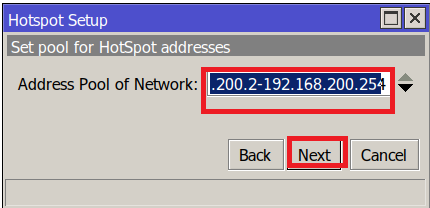








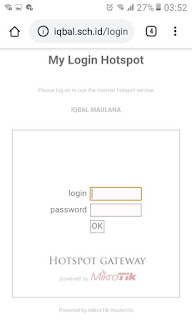



0 Response to "Cara Konfigurasi Hotspot di Mikrotik"
Post a Comment
Pesan Untuk Komentator